Grafický IPCONFIG
Systém: Windows 2000/XP
Zdroj: Internet
Chybí vám v prostředí Windows NT/2000 grafické rozhraní winipcfg, díky němuž jste získali informace o nastavení vašeho síťového připojení? Nevěšte hlavu, Microsoft tuto utilitu pro systémy založené na jádře NT naštěstí vydal, je součástí balíku Resource Kit:
 |
Tento doplněk můžete nalézt na této adrese, nebo na našem CD v podadresáři \Files.
Aktivace administratorského účtu
Systém: Windows XP
Zdroj: Internet
Chcete, aby se administrátorský účel objevil na přihlašovací stránce Windows XP? Nemáte-li na svém počítači nainstalovány PowerToys pro Windows XP, nezbyde vám bohužel nic jiného, než si poradit s pomocí ruční úpravy v registrech. Přesuňte se do větve HKEY_LOCAL_MACHINE\SOFTWARE\Microsoft\Windows NT\CurrentVersion\Winlogon\SpecialAccounts\UserList a zde vytovřte novou položku typu DWORD s názvem stejným, jako je ten, který chcete, aby se na úvodní obrazovce objevil. Poté tomuto klíči přiřaďte hodnotu 1 a počítač restartujte. Změny by se poté měli projevit.
Přejmenování systémových ikon
Systém: Windows XP
Zdroj: Internet
Nelíbí se vám standardní názvy ikonek jako Můj počítač nebo Okolní počítače? Za asistence Editoru registrů není žádným problémem nevyhovující názvy změnit. Po spuštění editoru se přemístěte do větve HKEY_CURRENT_USER\Software\Microsoft\Windows\CurrentVersion\Explorer\CLSID, kde jsou jejich názvy schovány v následujících podvětvích:
| Síťové okolí | {208D2C60-3AEA-1069-A2D7-08002B30309D} |
| Můj počítač | {20D04FE0-3AEA-1069-A2D8-08002B30309D} |
| Dokumenty | {450D8FBA-AD25-11D0-98A8-0800361B1103} |
| Koš | {645FF040-5081-101B-9F08-00AA002F954E} |
| IE | {871C5380-42A0-1069-A2EA-08002B30309D} |
 |
Pro změnu názvu ikony poklepejte na klíč (Default) a do dialogu doplňte žádaný název.
Restrikce pro přihlašování
Systém: Windows XP
Zdroj: Internet
Chcete omezit přihlašování uživatelů pouze na určité hodiny? S pomocí příkazu net to není zas až takový problém. Příkladem budiž snaha o omezení přihlašování uživatele jménem Jan pouze v pracovní dny mezi 8. až 17. hodinou.
net user Jan/time:M-F,08:00-17:00
Mějte však na paměti, že po tomto zásahu se uživatel nebude moci přihlásit v jiné než zadané hodiny, což může v budoucnu - při jeho snaze o práci přesčas - vést k problémům.
Problémy se zdrojovým kódem
Systém: Windows 2000,XP
Zdroj: Internet
Také se vám stalo, že v prostředí Internet Exploreru nemůžete zobrazit zdrojový kód vybrané stránky, resp. po aktivaci příslušné funkce Zobrazit - Zdrojový kód se nic neděje? Pak vězte, že problém je v uživatelských účtech v nastavení dočasného adresáře.
V prostředí Windows XP se přesuňte do složky Ovládací panely (Control panel), kde vyberte komponentu Systém (System). V rámci jejího dialogu aktivujte záložku Rozšířené (Advanced) a zde klikněte na tlačítko Systémové proměnné (Environmental variables). Zobrazí se další dialogové okno:
 |
Nás bude zajímat políčko User variables for... a především položka TEMP, resp. TMP. Dvakrát na ni poklepeme a tím zobrazíme následující okno:
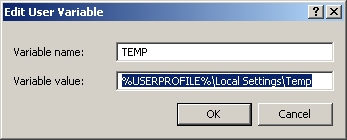 |
Ověřte si, zda opravdu ve vašem adresáři s profilem (typicky C:\Document and Settings\přihlašovací_jméno) opravdu existuje adresář TMP, resp. TEMP. Pokud tomu tak není, funkce Zobrazit - Zdrojový kód přestane fungovat.